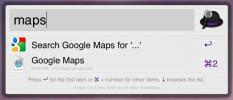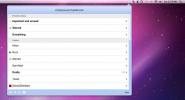Folx er stærk fil og Torrent-download og manager til Mac
Hvis du leder efter en Mac-app, der kan downloade filer, administrere dem og hjælpe dig med at anvende download- og uploadhastighedsgrænser, Folx er værd at prøve. Det er ikke kun en alt-i-en download manager med brugeragenter til alle berømte browsere, men også en torrent downloader og manager. Når Folx er installeret, behøver du ikke at installere separate applikationer for at downloade filer og torrents. Det har muligheden for at downloade og uploade processer med planlagte intervaller. Ligesom enhver anden download-manager holder det styr på de downloadbare fillink, der er flyttet til Mac OS X-udklipsholder for hurtigt at starte downloadprocessen. Du kan straks begynde at downloade filen, sætte den på listen eller planlægge downloadprocessen.
Folx leveres med IDM som filhåndteringsfunktioner til automatisk at kategorisere downloads efter filtyper i foruddefineret applikationer, film, musik og billede mapper. Du kan oprette tilpassede filkategorier for yderligere at forfine filtypegrupper Hovedgrænsefladen er fordelt i 3 ruder. Navigationslinjen inkluderer filtypekategorier, smarte grupper til at finde nyligt downloadede filer og RSS-sektion for at se de nyeste downloads, der er tilgængelige på abonnerede kilder. Hovedvinduet viser aktuelle downloads øverst, mens informationsafsnittet i bunden viser detaljerne om det valgte emne på listen.
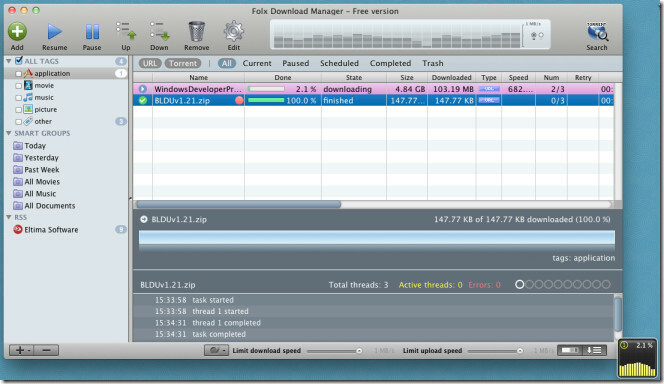
Når du kopierer det downloadede fillink, skal du klikke på Tilføje -knappen på værktøjslinjen for at konfigurere indstillingerne for download-opgaven. Du finder det kopierede link i URL-feltet. Under dette felt kan du specificere henviser, tilføje tags, indtaste antallet af filtråde og vælge downloadindstilling; straks manuelt eller planlagt. klikker Tilføj ny opgave tilføjer downloadopgaven til hovedvinduet.

Folx sætter en download boks på skærmen, der viser den aktuelle download / uploadhastighed og giver dig adgang til Folx's menu linje menuer fra højreklik-kontekstmenu. For eksempel giver det dig mulighed for at tilføje Torrent, smart gruppe, RSS-feed, nyt tag og oprette Torrent File fra menuen File.

Værktøjslinjen har muligheder for at sætte den valgte download på pause, genoptage den pausede downloadproces, ændre prioritering af downloadelementer på listen og redigere og fjerne det valgte element fra listen. Højreklik-kontekstmenu giver dig mulighed for at downloade et emne igen, redigere elementets downloadopgave, ændre farveetiket, afsløre færdig download i Finder, åbn fil med tilhørende applikation, flyt elementet til Affald og slet emne med filer.

For at tilføje et nyt tag eller redigere et eksisterende, skal du højreklikke på tagget i hovednavigeringslinjen. Det giver dig mulighed for at tilføje, slette, omdøbe og redigere det valgte tag. Når du har tilføjet et nyt tag, skal du højreklikke på det nyligt tilføjede tag og vælge Rediger for at konfigurere filtype-tagindstillingerne inklusive outputmappesti, ikon, farveetiket og tilhørende opgaver.
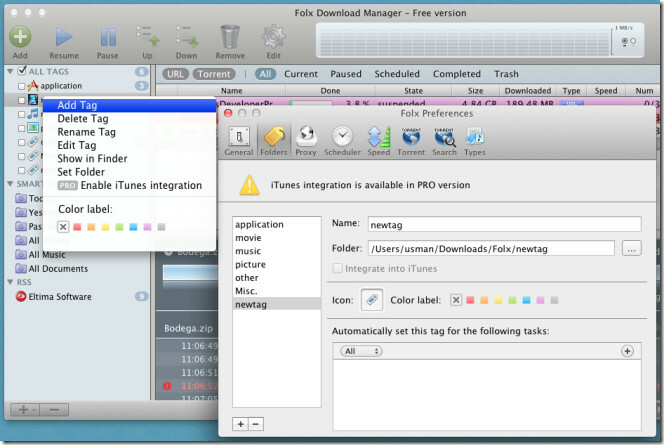
Det Ny download-opgave dialog tillader dig ikke at ændre standardindstillinger for tidsplanopgave, så du er nødt til at åbne applikationen Indstillinger fra Folx-menuen for at ændre indstillingerne for downloadplan og justere med andre applikationsfunktioner.
Fanen Generelt giver dig mulighed for at ændre antallet af maksimale download- og uploadopgaver, der kan føjes til listen, angive brugeragent til din favorit browser (Firefox, Google Chrome, Safari, Internet Explorer), minimumsstørrelse på hver tråd, antal gentagne forsøg, hvis downloadkilden ikke er tilgængelig, aktivere deaktivere Nyt download-opgavevindue og ændre standard download-mappen.
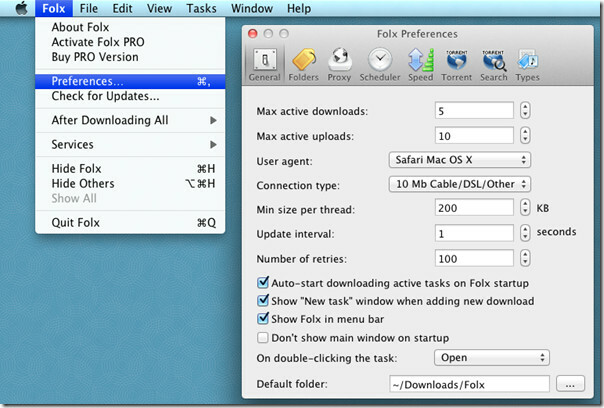
Fra fanen Planlægning kan du ændre indstillinger for download-tidsplan, herunder downloadstarttid, sluttid, dag og kørehandling efter postplan.
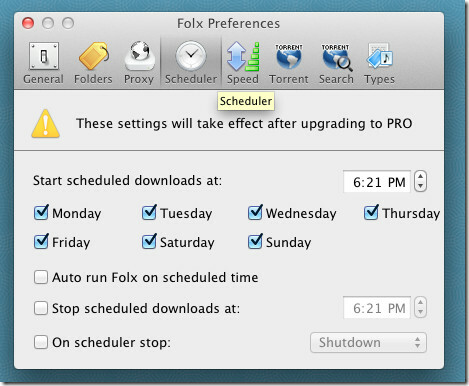
Fanen Hastighed inkluderer muligheder for at justere download- og uploadhastigheden. Det giver dig mulighed for at definere den maksimale downloadhastighedsgrænse og uploadhastighedsgrænsen for specificerede applikationer, såsom Firefox, Safari osv. Under fanen Torren kan du skifte indstillinger, herunder Aktiver DHT-netværk, Aktivér NAT-PMP og Aktivér lokal peer-opdagelse Til eller Fra skal du angive det maksimale antal forbindelser og uploads pr. Torrent og ændre TCP-port, der skal bruges til torrents.
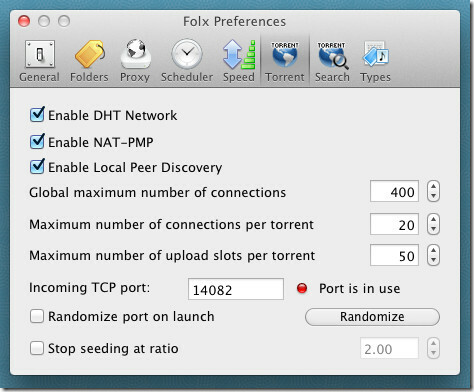
Kort sagt skal Folx fuldt ud tilfredsstille dine rutinemæssige fil- / torrent-download- og styringsbehov. Hvis du imidlertid ønsker forudgående funktioner, kan du opgradere Folx Free til Folx Pro-version, som koster $ 19,95. Pro-versionen leveres med nogle ekstra fil- og torrent-download-specifikke funktioner, såsom indbygget torrent søgning, smart hastighedskontrol, iTunes-integration, automatisk download af filer fra RSS og opdeling af filer i op til 10 tråde. Både Folx Free og Folx Pro understøtter Mac 10.5 og nyere.
Download Folx
Søge
Seneste Indlæg
Alfred: En hurtig start applikation til Mac
Alfred er en fin hurtig launcher til din Mac, der sidder stille ove...
Mailbox bringer Gmail til Mac-menulinjen
Zentertain, dev-teamet bag det tidligere fremhævede facebox som bri...
Musica er en iTunes-controller på skærmen til Mac
Musica er en smuk applikation til Mac, som er en skærmafspilningsko...